
LCD MONITOR
quick start guide
T220P
ii
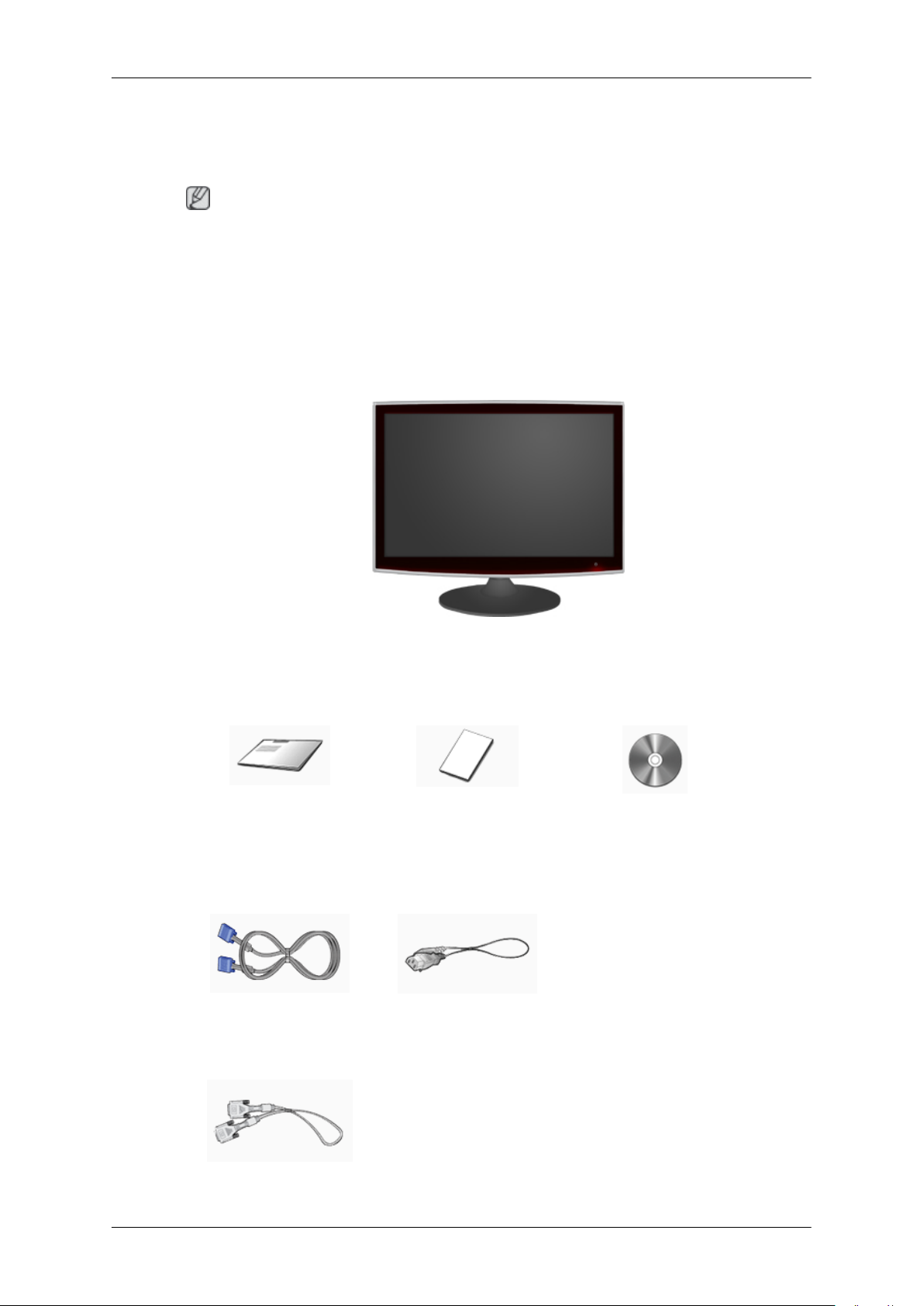
Einführung
Lieferumfang
Hinweis
Vergewissern Sie sich, dass im Lieferumfang des Monitors folgende Komponenten enthalten
sind:
Falls Komponenten fehlen sollten, setzen Sie sich bitte mit dem Kundendienstzentrum in
Verbindung.
Optionale Komponenten erhalten Sie bei einem Händler.
Auspacken
Monitor
Bedienungsanleitungen
Kurzanleitung zur Konfigu-
ration
Kabel
D-Sub-Kabel Netzkabel
Separat erhältlich
Garantiekarte
(Nicht überall verfügbar)
Benutzerhandbuch
DVI-Kabel
9
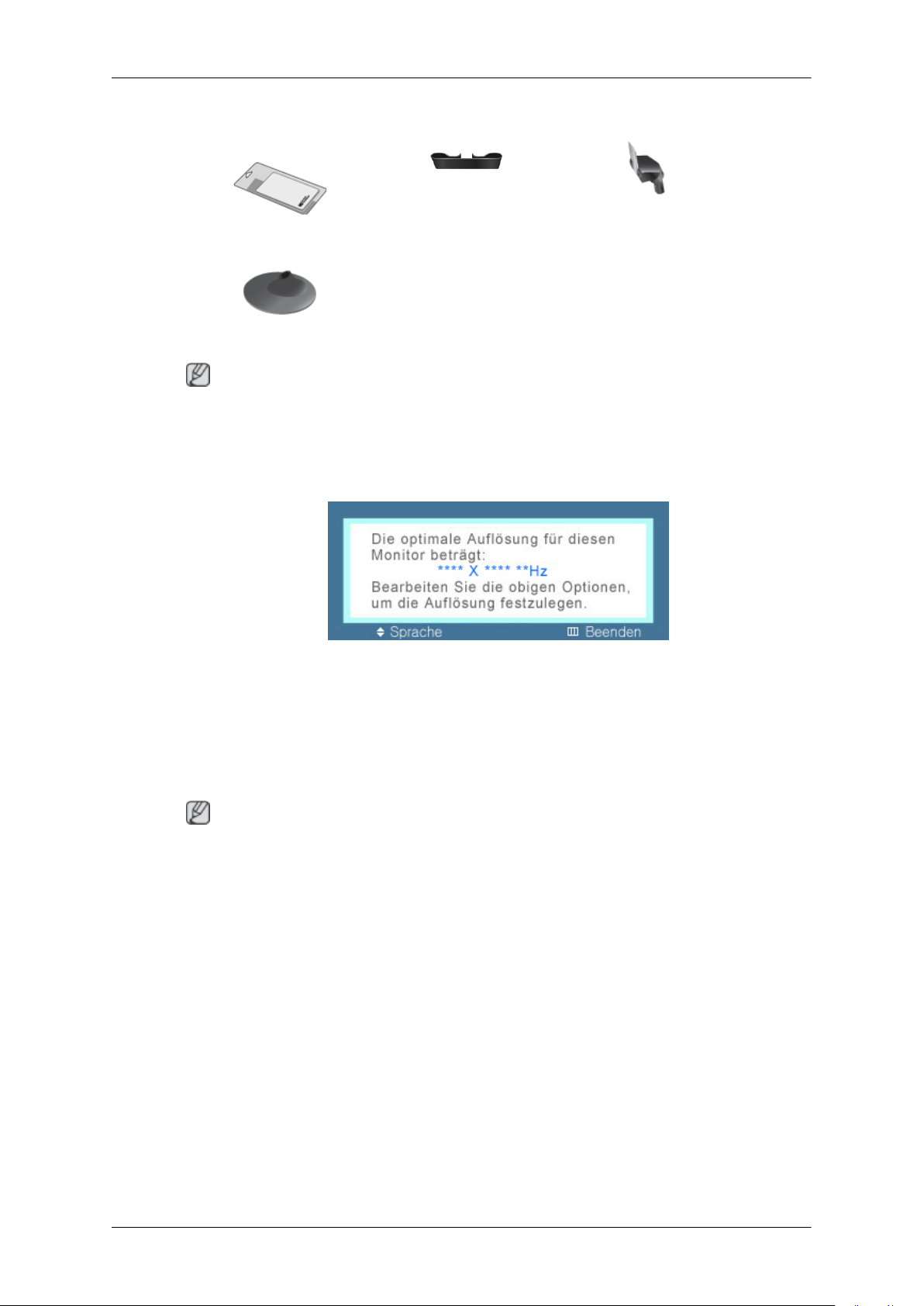
Andere
Reinigungstuch Kabelhaltering Gehäuse des Standfußes
Bodenplatte
Hinweis
Das Reinigungstuch gibt es als Produktmerkmal nur bei hochglanzpolierten Geräten.
Der Monitor
Anfängliche Einstellungen
Einführung
Wählen Sie mit den Pfeiltasten nach oben und unten die gewünschte Sprache aus.
Die angezeigten Inhalte werden nach 40 Sekunden ausgeblendet.
Schalten Sie das Gerät mit der Netztaste aus und wieder ein. Dann wird es wieder angezeigt.
Es kann höchstens dreimal angezeigt werden. Stellen Sie die Auflösung des PCs ein, ehe
diese Höchstzahl erreicht ist.
Hinweis
Die auf dem Bildschirm angezeigte Auflösung ist die für dieses Gerät optimale.
Stellen Sie die Auflösung Ihres PCs auf die für dieses Gerät optimale ein.
10
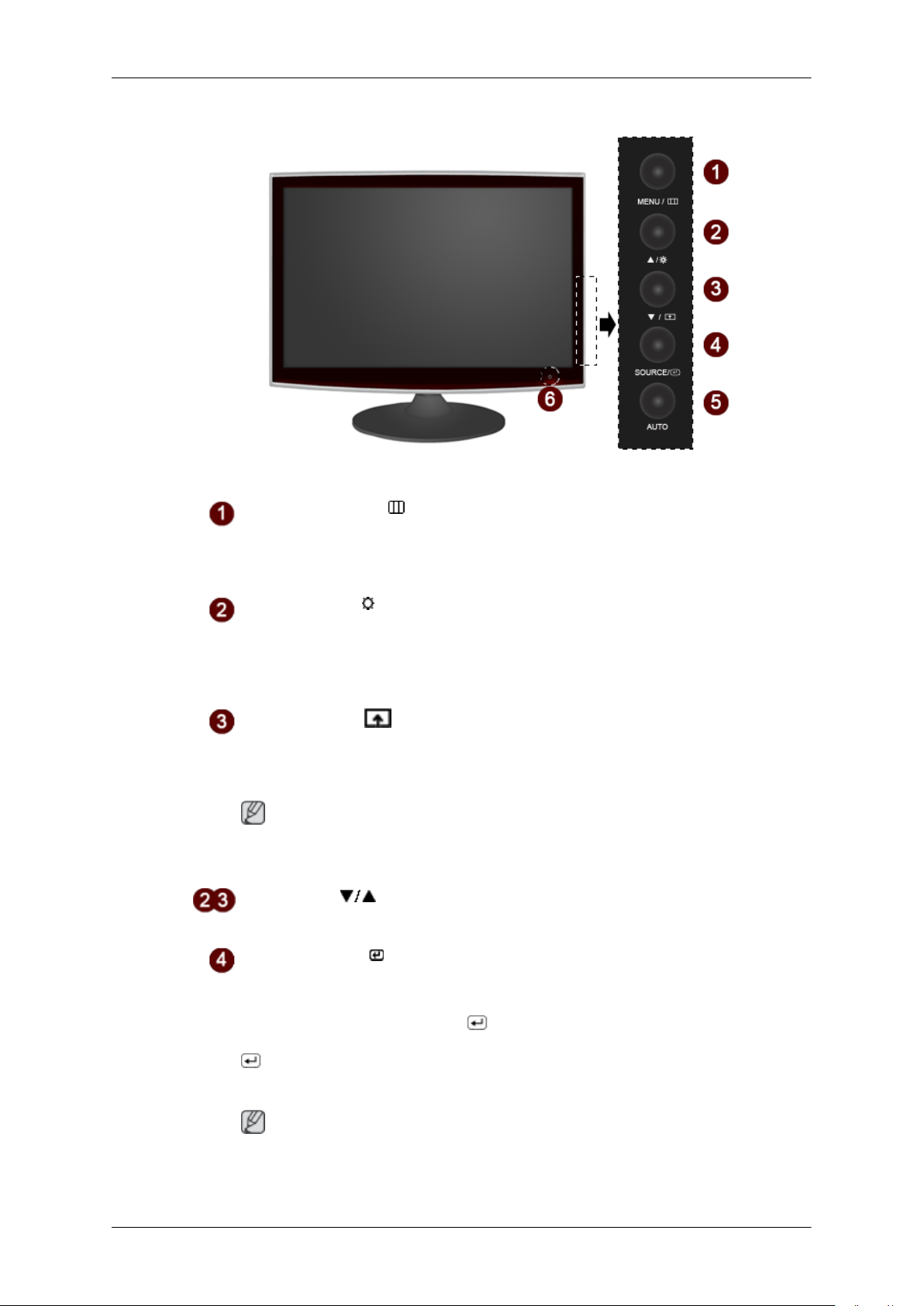
Vorderseite
Einführung
Taste MENU [MENU/ ]
Hiermit können Sie das Bildschirmmenü öffnen und schließen. Hiermit
können Sie das OSD-Menü auch beenden oder zum vorherigen Menü
zurückkehren.
Taste Helligkeit [ ]
Wenn das On-Screen-Display (OSD) nicht angezeigt wird, können Sie
über diese Taste die Helligkeit regulieren.
>> Hier klicken, um einen animierten Clip anzuzeigen
Benutzed. Taste[ ]
Sie können die Funktionszuweisung der Taste Benutzerdef. entsprechend
Ihren Wünschen anpassen.
Hinweis
Sie können die benutzerdefinierte Taste mit einer bestimmten Funktion
belegen. Verwenden Sie hierfür Einstellungen > Benutzed. Taste.
Tasten Einst. [ ]
Mit diesen Tasten können Sie Menüeinträge einstellen.
Taste SOURCE / [ ] Taste Eingabe
Aktiviert einen hervorgehobenen Menüeintrag.
Drücken Sie die Taste 'SOURCE/ '. Anschließend wird bei deaktiviertem
Bildschirmmenü das Videosignal ausgewählt. (Wenn die Taste SOURCE/
gedrückt wird, um den Modus des Eingangssignals zu ändern, wird
oben links auf dem Bildschirm eine Meldung mit einer Angabe des aktuellen Modus (analoges oder digitales Eingangssignal) angezeigt.)
Hinweis
Wenn Sie den digitalen Modus wählen, müssen Sie Ihren Monitor mit dem
DVI-Kabel an den DVI-Anschluss der Grafikkarte anschließen.
11

Einführung
>> Hier klicken, um einen animierten Clip anzuzeigen
Taste AUTO
Verwenden Sie diese Taste, um die automatische Einstellung durchzuführen.
>> Hier klicken, um einen animierten Clip anzuzeigen
Netzschalter [ ]
Verwenden Sie diese Taste, um den Monitor ein- oder auszuschalten.
Hinweis
Bei den Tasten rechts am Monitor handelt es sich um Berührungstasten.
Berühren Sie eine Taste leicht mit Ihrem Finger.
Stromversorgungsanzeige
Dieses Licht leuchtet bei Normalbetrieb und blinkt einmal, wenn Ihre Einstellungen gespeichert werden.
Hinweis
Rückseite
Die Konfiguration an der Rückseite des Monitors kann je nach Modell unterschiedlich sein.
Informationen zu Stromsparfunktionen finden Sie in der Bedienungsanleitung unter PowerSaver. Wenn Sie den Monitor nicht verwenden oder ihn
lange Zeit unbeaufsichtigt lassen, schalten Sie ihn aus.
Hinweis
POWER-Anschluss
Schließen Sie das Netzkabel des Monitors an den POWER-Anschluss auf
der Rückseite des Monitors an.
DVI IN-Anschluss
12

Einführung
Schließen Sie das DVI-Kabel an den DVI IN-Anschluss auf der Rückseite
Ihres Monitors an.
RGB IN-Anschluss
Schließen Sie das D-Sub-Kabel an den 15-poligen RGB IN-Anschluss auf
der Rückseite des Monitors an.
Kensington-Schloss
Ein Kensington-Schloss dient zur physischen Sicherung des Systems bei
Verwendung in öffentlichen Bereichen. Das Schloss muss separat erworben
werden. Je nach Hersteller können Aussehen und Verriegelungsverfahren
von der Abbildung abweichen. Informationen zur richtigen Anwendung entnehmen Sie bitte der Bedienungsanleitung des Kensington-Schlosses. Das
Schloss muss separat erworben werden.
Hinweis
Die Position des Kensington-Schlosses ist modellabhängig.
Kensington-Schloss als Diebstahlsicherung
1. Führen Sie das Schloss in den Kensington-Einschub am Monitor ein
( ), und drehen Sie es in die Verriegelungsposition ( ).
2. Schließen Sie das Kabel für das Kensington-Schloss an.
3. Befestigen Sie das Kensington-Schloss an einem Tisch oder einem
schweren stationären Objekt.
Hinweis
Weitere Informationen zu Kabelanschlüssen finden Sie unter Verbindungskabel.
13
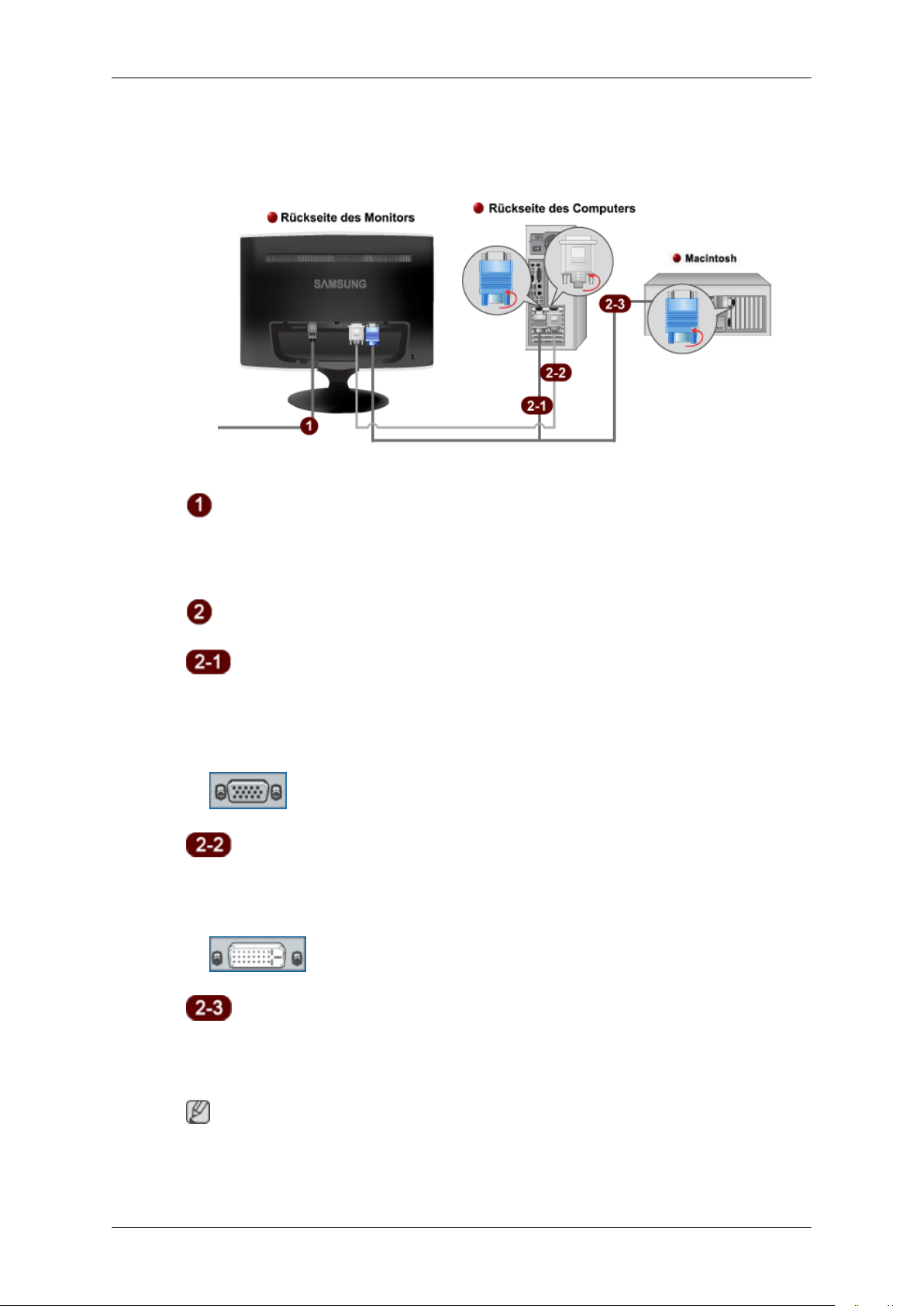
Anschlüsse
Verbindungskabel
Schließen Sie das Netzkabel des Monitors an den power -Anschluss auf der Rückseite
des Monitors an.
Schließen Sie das Netzkabel des Monitors an die nächste Steckdose an.
Verwenden Sie einen für Ihren Computer geeigneten Anschluss.
Verwenden des D-Sub-Anschlusses (Analog) der Grafikkarte.
• .
Schließen Sie das Signalkabel an den 15-poligen D-Sub-Anschluss auf der Rückseite des
Monitors an.
[RGB IN]
Verwenden des DVI-Anschlusses (Digital) der Grafikkarte.
• Schließen Sie das DVI-Kabel des Monitors an den DVI IN-Anschluss auf der Rückseite
Ihres Monitors an.
[DVI IN]
Anschließen an einen Macintosh
• Verbinden Sie den Monitor und den Macintosh-Computer über das D-Sub-Verbindungskabel.
Hinweis
Sobald Sie den Monitor mit dem Computer verbunden haben, können Sie damit arbeiten.
14
